-
Serena


Leckémet francia nyelvre lefordította:
Mes devoirs traduit en français:
Merci Franie Margot
Leckémet német nyelvre lefordította:
Er übersetzte meine Lektion ins Deutsche:
Danke Hillu!
Használtam:Corel psp20 szerkesztőt
Plugin
Filters Unlimited 2.0-Bkg Kaleidoscope-Cake Mix
Filters Unlimited 2.0-Bkg Designer sf10I-Alfs Border Mirror
Alien Skin/Eye Candy5-Impact-Glass(Clear)
Kellékek itt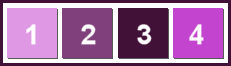
1 szín:#df99e4
2 szín:#7f407b
3 szín:#411138
4 szín:#c344ce
Így állítsuk be a Materials ablakot
1.
Hozd be a szerkesztődbe a Selections From Alpha Channel-t
Window-Duplicate
Az eredetit zárd be és a másolaton dolgozunk!
Fessük a Gradienttel
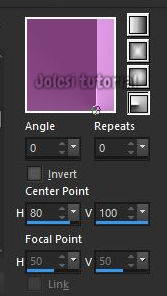
2.
Filters Unlimited 2.0-Bkg Kaleidoscope-Cake Mix (default)

Filters Unlimited 2.0-Bkg Designer sf10I-Alfs Border Mirror Bevel(default)
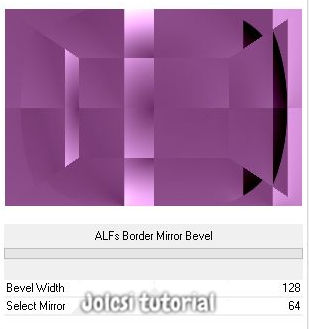
3.
Selections-Load Save Selection-Load Selection From Alfa Channel
Előhozzuk a "Selection1" selectiont
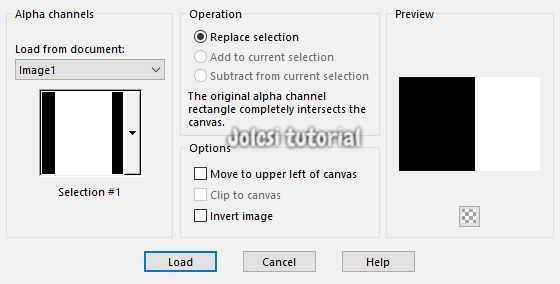
Selection-Promote Selection to Layer
Select-None
Image-Mirror Horizontal
Layers-Merge Down
4.
Selections-Load Save Selection-Load Selection From Alfa Channel
Előhozzuk a "Selection2" selectiont

Effects-Texture eff.-Weave

Effects-Edge-Enhance
Select-Invert
Effects-3D eff.-Drop Shadow 0/0/100/30 fekete
Select-None
5.
Layers-Duplicate
Effects-Reflection eff.-Kaleidoscope

Edit-Repeat Kaleidoscope 3x
Image-Resize 80 percent
Effects-Image eff.-Seamless Tiling

6.
Selections-Load Save Selection-Load Selection From Alfa Channel
Előhozzuk a "Selection3" selectiont

Selection-Promote Selection to Layer
Effects-Lenk's Zitah (default)

Drop Shadow (beállítás jó)
Select-None
Ilyen a rétegpaletta és a kép:

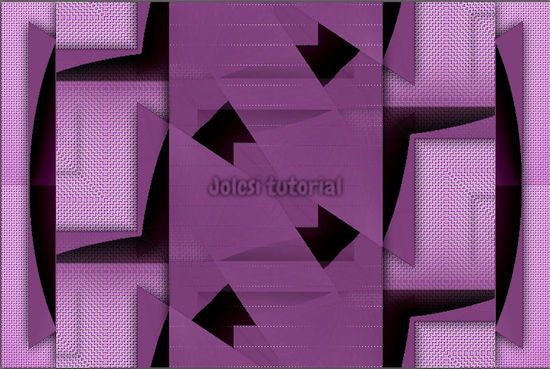
7.
Bekopizzuk a "dekor" png képet
Edit-Copy
Edit-Paste As New Layer (jó helyen van)
8.
Layers-New Raster Layer
Select-All
Bekopizzuk a "jolcsi_dekor137" png képet
Edit-Copy
Edit-Paste Into Selection (jó helyen van)
Select-None
Adjust-Sharpness-Sharpen
Drop Shadow 1/1/65/0 fekete szín
Adjust-Sharpness-Sharpen
9.
Bekopizzuk a "Jolcsi1013" png képet
Edit-Copy
Edit-Paste As New Layer
Image-Resize 105 percent
Helyezd el a kép szerint,árnyékold tetszés szerint
10.
Aktív a Copy of Raster1 réteg
Selections-Load Save Selection-Load Selection From Alfa Channel
Előhozzuk a "Selection4" selectiont
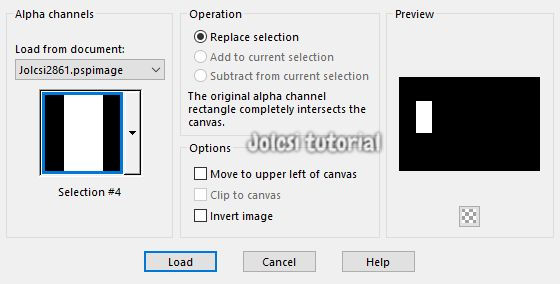
Selection-Promote Selection to Layer
Adjust-Blur-Gaussin Blur (beállítás 15)
Layer-New Raster Layer
11.
Hozd be a "Jolcsi1013" png képet
Image-Mirror Horizontal
Edit-Copy
Edit-Paste Into Selection
Select-None
Layers-Merge Down
Alien Skin/Eye Candy5-Impact-Glass (Clear)

12.
Layers-Duplicate
Image-Mirror Horizontal
Aktív a Pick Tool Position X:686 Position Y:237
Layers-Merge Down
13.
Layers-New Raster Layer
Selections-Load Save Selection-Load Selection From Alfa Channel
Előhozzuk a "Selection5" selectiont

Alien Skin/Eye Candy5-Impact-Glass (Clear)
Select-None
14.
Select-All
Edit-Copy
Select- Invert
Edit-Paste Into Selection
15.
Adjust-Blur-Radial Blur

Effects-Edge-Enhance
Select-All
Select-Modify-Contract (beállítás:20)
Select-Modify-Select Selection Borders
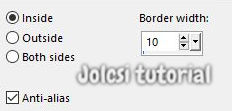
Effects-Texture eff.-Wave

Adjust-Sharpness-Sharpen More
Drop Shadow 0/0/100/30 fekete
Select-None
16.
Image-Resize 950 px
Layers-New Raster Layer
Tedd rá a szignódat
Layers-Merge-All(Flatten)
Elmentjük JPEG formátumba
JÓ MUNKÁT ! JÓ SZÓRAKOZÁST!Ha elkészíted a leckét,szeretném ha elhoznád a Vendégkönyvbe
vagy elküldenéd email-be !
Köszönöm!
Tube:Jolcsi


2023.02.26

























